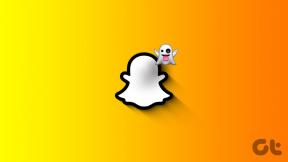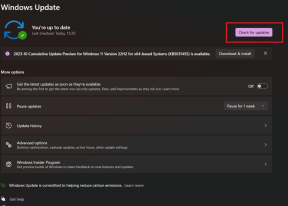Ver planilhas do Excel lado a lado em diferentes janelas
Miscelânea / / February 11, 2022

Ao trabalhar em planilhas do Excel
comparação de dados
conta como uma tarefa importante. Demora muito tempo e esforço, especialmente, quando você não sabe como fazê-lo. O truque mais bonito de comparar documentos é
organize-os lado a lado
para que ambos sejam visíveis ao mesmo tempo. Ao fazer isso, você não precisa ficar alternando entre as janelas.
No entanto, a coisa do Windows não é realmente verdadeira para todas as versões do MS Excel. É somente com o Office 2013 que você pode abrir várias planilhas do Excel em suas próprias janelas. Em seguida, você pode encaixá-los da maneira desejada, como faria com qualquer outro aplicativo.
Dica legal: Aqui está o nosso tutorial para ajudá-lo encaixe as janelas melhor e com facilidade.
Embora o encaixe funcionasse com o MS Word e outros aplicativos, de alguma forma ele estava ausente ou não estava disponível nas versões anteriores do Excel.
Além disso, a opção de organizar tudo ainda está presente. A opção na faixa de opções permite organizar todas as janelas abertas rapidamente. Se você tentar isso em uma versão inferior, notará que as folhas abertas teriam que compartilhar uma única janela e a faixa de opções, apenas com as folhas organizadas. As coisas são diferentes agora.
Veremos, passo a passo, como organizar as janelas na nova versão do MS Excel:-
Passo 1: Abra as pastas de trabalho nas quais você gostaria de trabalhar por vez.
Passo 2: Agora, em qualquer uma das planilhas, navegue até Visualizar na janela. Agora, clique em Organizar todos na seção Windows.
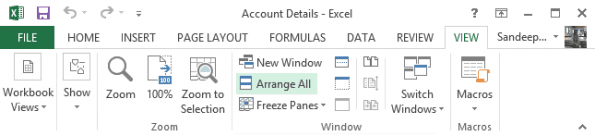
Etapa 3: Ao fazer isso, você verá uma pequena caixa de diálogo na qual poderá selecionar o estilo de organização. Isso é algo que varia de caso para caso e não tenho preferência especial aqui.
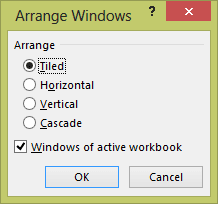
Se a sua escolha for o arranjo horizontal, você não precisa seguir as etapas acima. Você pode simplesmente clicar em Ver Lado a Lado.
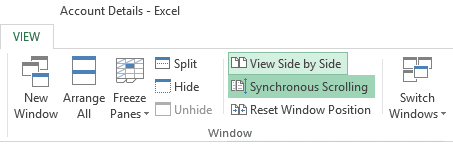
Com isso a parte do arranjo acabou. Há mais um truque que você pode querer saber para melhorar o grau de visão lado a lado.
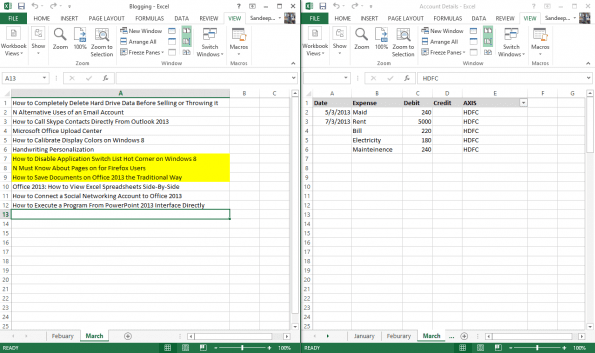
Consulte a imagem acima (Passo 3) novamente. A opção que lê Rolagem síncrona ativa uma configuração que rola as duas janelas ao mesmo tempo. Ou seja, você não precisa rolá-los individualmente. Se você me perguntar, esse recurso pode aumentar muito sua produtividade com o Excel.
Conclusão
O recurso Ver Lado a Lado sempre esteve lá. Mas o problema era que tinha que ser aplicado a uma única janela. E isso rendeu uma única fita também. Eu costumava ter um tempo difícil com isso. Com o aprimoramento mais recente, encontrei algum alívio. Facilitou o trabalho para mim.
Se você atualizar para o Office 2013, experimente e conte-nos sobre suas experiências.
Última atualização em 02 de fevereiro de 2022
O artigo acima pode conter links de afiliados que ajudam a dar suporte ao Guiding Tech. No entanto, isso não afeta nossa integridade editorial. O conteúdo permanece imparcial e autêntico.